Opmerking: De taak van dit artikel is volbracht, het wordt binnenkort teruggetrokken. We verwijderen bij ons bekende koppelingen om te voorkomen dat er problemen ontstaan in de trant van 'Pagina niet gevonden'. Als u koppelingen naar deze links hebt gemaakt, kunt u deze verwijderen. Zo zorgen we samen voor een verbonden internet.
U kunt een nieuwe stijl voor opsommingstekens voor een lijst maken door de opsommingstekens te wijzigen in symbolen of afbeeldingen, of door de tekengrootte en de uitlijning van de opsommingstekens te wijzigen. Nadat u deze eigenschappen hebt aangepast, kunt u de instellingen daarvan opslaan als een stijl en deze later opnieuw gebruiken.
Een opsommingstekenstijl met symbolen maken
-
Selecteer de tekst of de lijst met opsommingstekens waarvoor u een opsommingstekenstijl met symbolen wilt maken.
-
Klik op het tabblad Start op de pijl naast Opsommingstekens en klik vervolgens op Nieuw opsommingsteken definiëren.
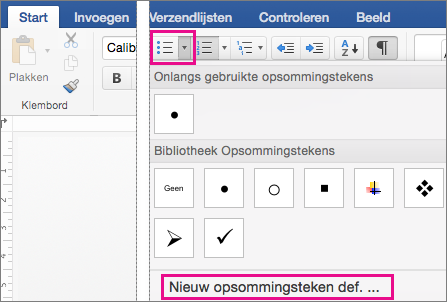
-
Klik op Teken en klik vervolgens op het symbool dat u wilt gebruiken in het dialoogvenster Symbool.
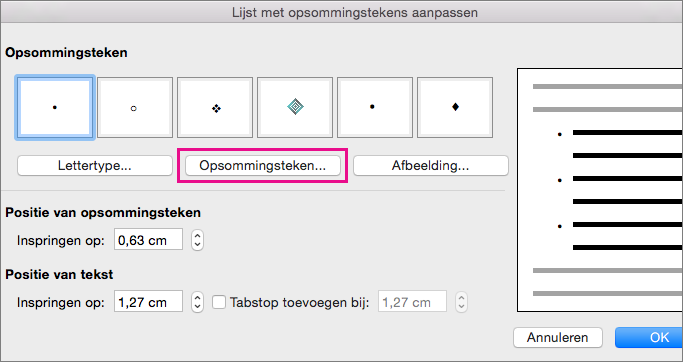
-
Klik op OK en klik vervolgens nogmaals op OK om de opsommingstekenstijl op te slaan.
Een opsommingstekenstijl met afbeeldingen maken
-
Selecteer de tekst of de lijst met opsommingstekens waarvoor u een nieuwe opsommingstekenstijl met afbeeldingen wilt maken.
-
Klik op het tabblad Start op de pijl naast Opsommingstekens en klik vervolgens op Nieuw opsommingsteken definiëren.
-
Klik op Afbeelding en blader vervolgens naar de afbeelding die u wilt gebruiken als opsommingsteken, selecteer deze en klik op Invoegen.
-
Controleer hoe de afbeelding als opsommingsteken eruitziet en klik op OK om deze toe te voegen.
Een opsommingstekenstijl maken met een ander lettertype
-
Selecteer de tekst of de lijst met opsommingstekens die u wilt wijzigen.
-
Klik op het tabblad Start op de pijl naast Opsommingstekens en klik vervolgens op Nieuw opsommingsteken definiëren.
-
Als u de eigenschappen van het lettertype voor de opsommingstekenstijl wilt wijzigen, klikt u op Lettertype en selecteert u vervolgens de gewenste instellingen op de tabbladen Lettertype en Geavanceerd:
-
U kunt op het tabblad Lettertype het lettertype, de stijl, grootte, kleur, onderstrepingsstijl, onderstrepingskleur en effecten van het opsommingsteken wijzigen.
-
Op het tabblad Geavanceerd kunt u de tekenafstand en de geavanceerde typografische functies aanpassen.
-
-
Klik op OK en klik vervolgens nogmaals op OK om de lettertypestijl op te slaan.
Een stijl voor opsommingstekens met een andere uitlijning maken
-
Selecteer de tekst of de lijst met opsommingstekens die u wilt wijzigen.
-
Klik op het tabblad Start op de pijl naast Opsommingstekens en klik vervolgens op Nieuw opsommingsteken definiëren.
-
Gebruik onder Positie van opsommingsteken in het vak Inspringen op de pijlen om een waarde voor het inspringen van de opsommingstekens te selecteren.
-
Gebruik onder Positie van tekst in het vak Inspringen op de pijlen om een waarde voor het inspringen van de tekst te selecteren. Als u een tabstop wilt toevoegen, voert u de tablocatie in bij Tabstop toevoegen bij.
-
Klik op OK om de uitlijning van opsommingstekens op te slaan.










